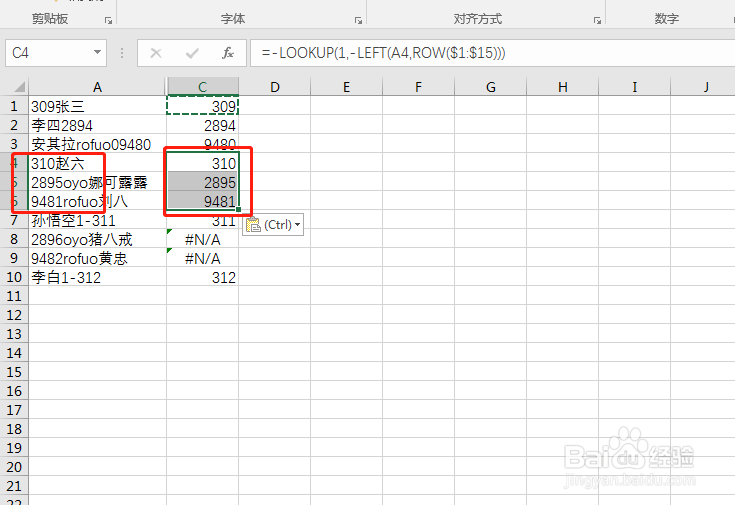1、如下图所示,需要将A列内连续的数字提取出来;

2、在C1单元格内输入公式【=-LOOKUP(1,-RIGHT(A2,ROW($1:$15)))】;回车并复制到下方单元格内,会发现值提取一部分的数字;
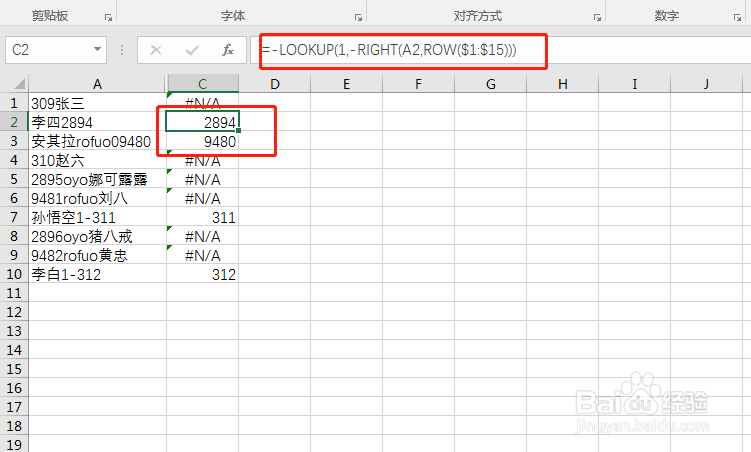
3、在显示【#N/A】的单元格,点击将公式里面的【RIGHT】改为【LEFT】,回车,即可提取左侧数字;
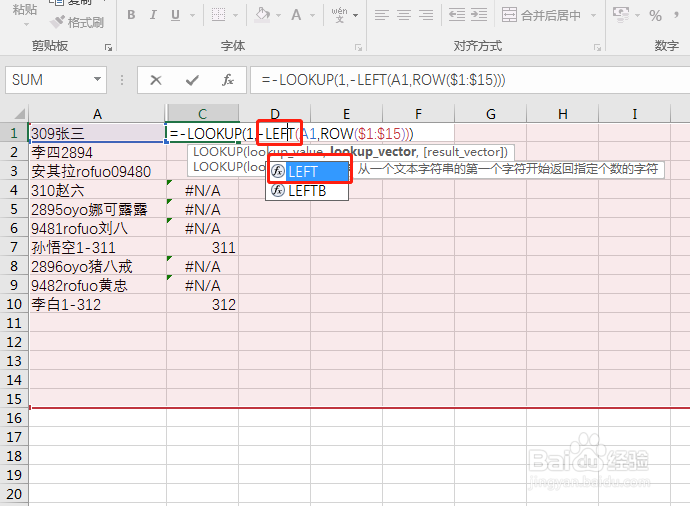
4、复制刚才修改的公式;
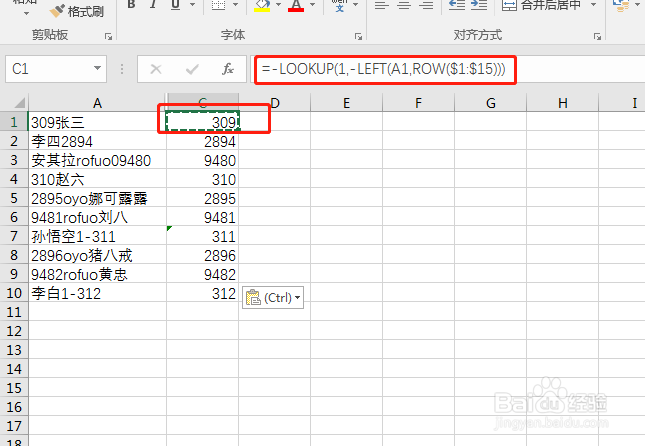
5、将复制的公式粘贴到显示【#N/A】的单元格内,或者通过排序进行填充公式;

6、完成粘贴或者填充之后,即可将所有的连续的数字提取出来。
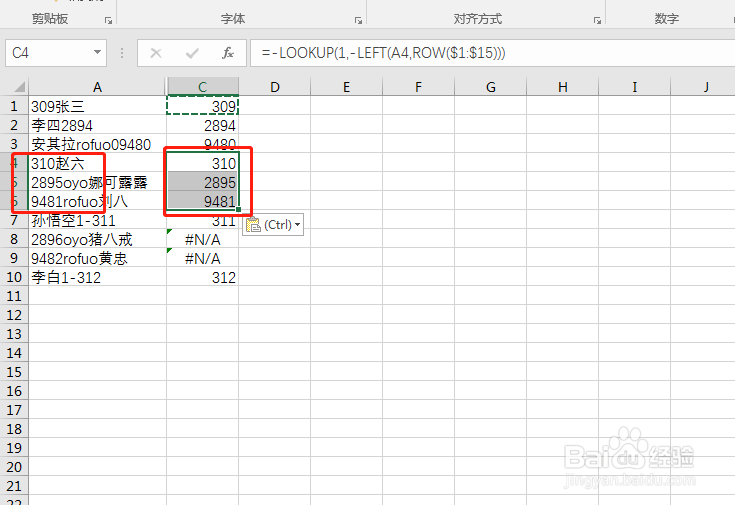
1、如下图所示,需要将A列内连续的数字提取出来;

2、在C1单元格内输入公式【=-LOOKUP(1,-RIGHT(A2,ROW($1:$15)))】;回车并复制到下方单元格内,会发现值提取一部分的数字;
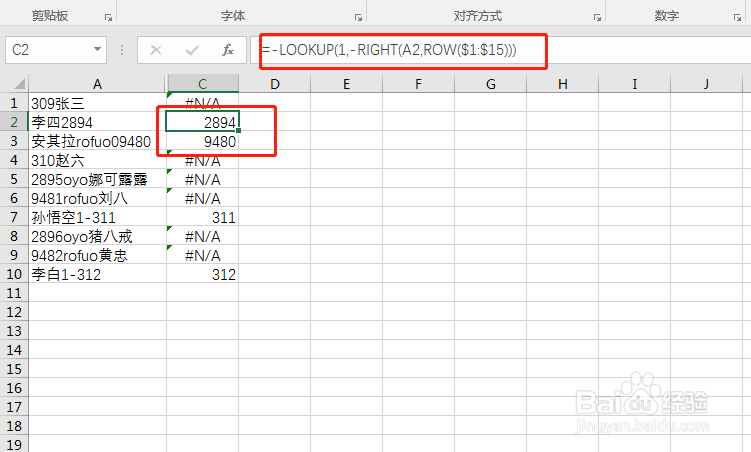
3、在显示【#N/A】的单元格,点击将公式里面的【RIGHT】改为【LEFT】,回车,即可提取左侧数字;
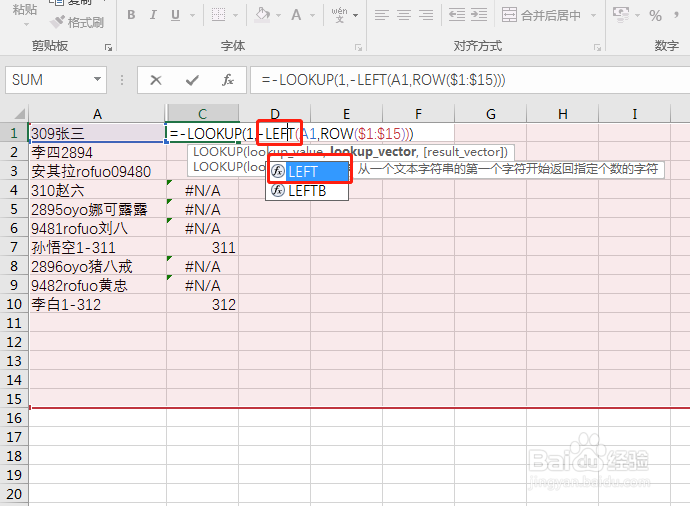
4、复制刚才修改的公式;
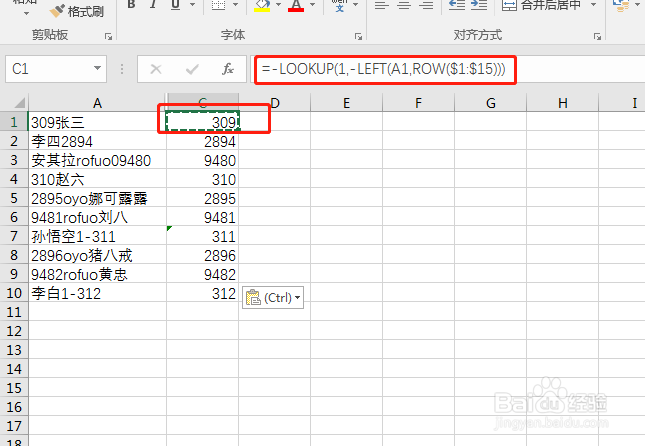
5、将复制的公式粘贴到显示【#N/A】的单元格内,或者通过排序进行填充公式;

6、完成粘贴或者填充之后,即可将所有的连续的数字提取出来。